使用頻度の高いエクセル・ショートカットキー第2弾!
触ったことのない人でも、簡単に覚えられるエクセルショートカット! ショートカットを覚えれば、作業効率は初心者でも5倍以上!!使いこなせば作業効率10倍アップ!
今回は基本的なショートカットの第2弾をご紹介。 少しずつショートカットを覚えてサクサク処理の第一歩から始めましょう。
連続したセルを選択
連続したセルを選択する際は Shift を押しながら進みたい方向の矢印を押します。例えば下向きに複数のセルを選択したい場合は Shift + ↓ を押します。Shift は押したままで ↓ を1回押すと連続した2つのセルを選択します。
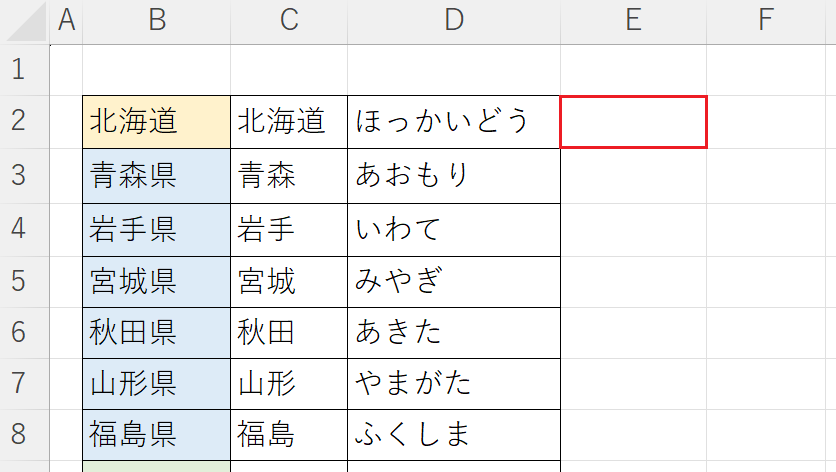
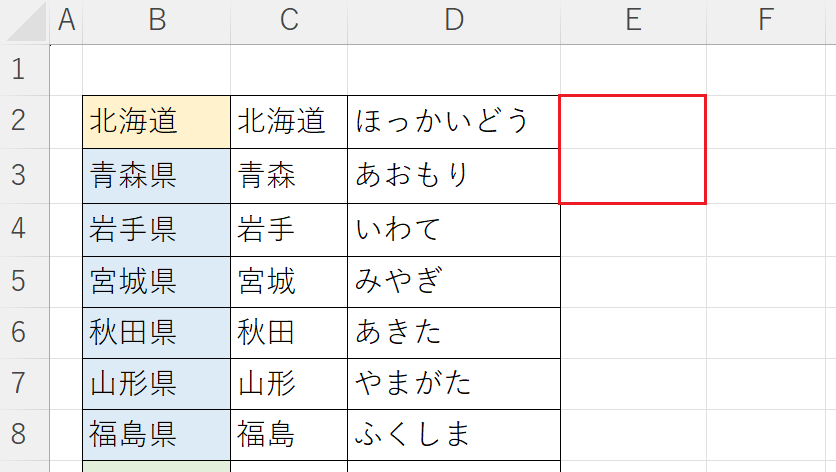
Shift は押したままで ↓ を2回押すと連続した3つのセル、Shift は押したままで ↓ を3回押すと連続した4つのセルというように、↓ を押すたびに選択するセルが1つずつ増えます。
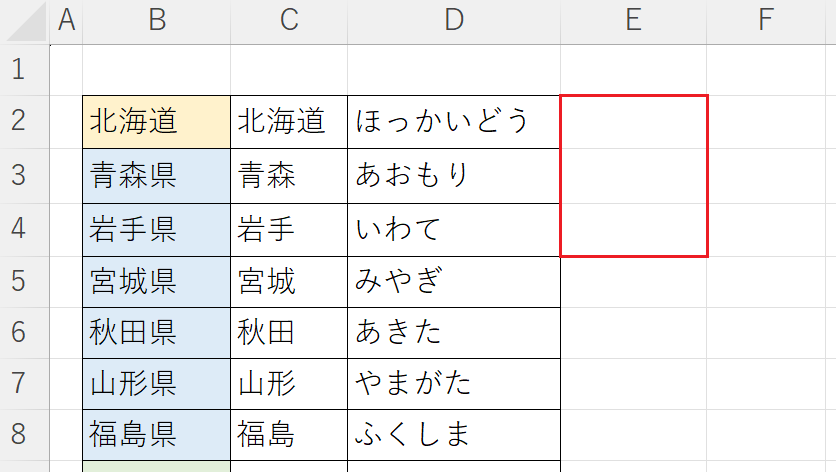
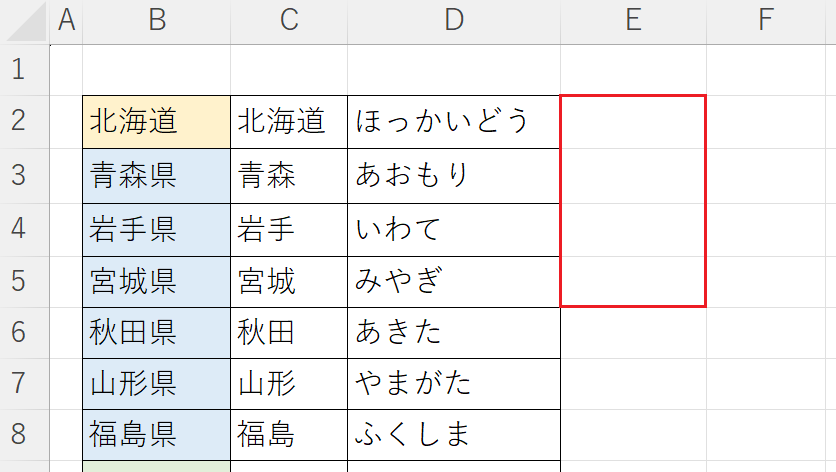
データの入っている複数行/列を一括で選択する方法は、下記にて紹介しています。
Shift + ↓ 選択したセルに一括で同じ内容を入力する
複数のセルに一括で同じ内容を入力したい場合、入力したいセルを全て選択して入力可能な1つのセルに値を入力します。今回はE3セル~E8セルに「東北」と入力したいので、E3セル~E8セルを選択します。
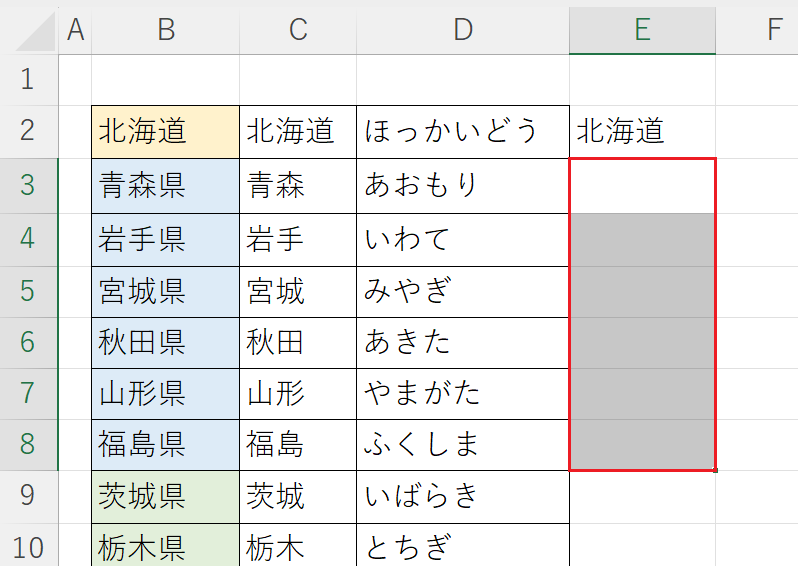
そのまま「東北」と入力&変換を確定した後、 Ctrl + Enter を押します。すると選択している全てのセルに同じ内容が反映されました。
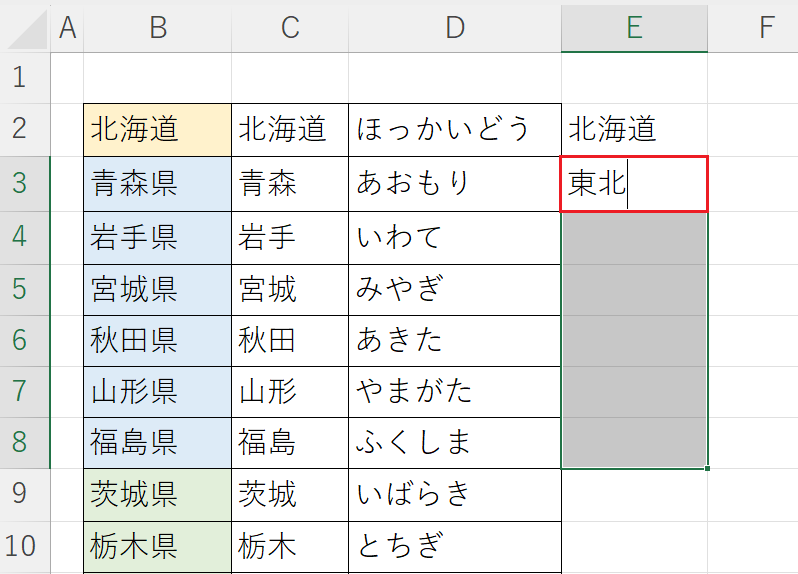
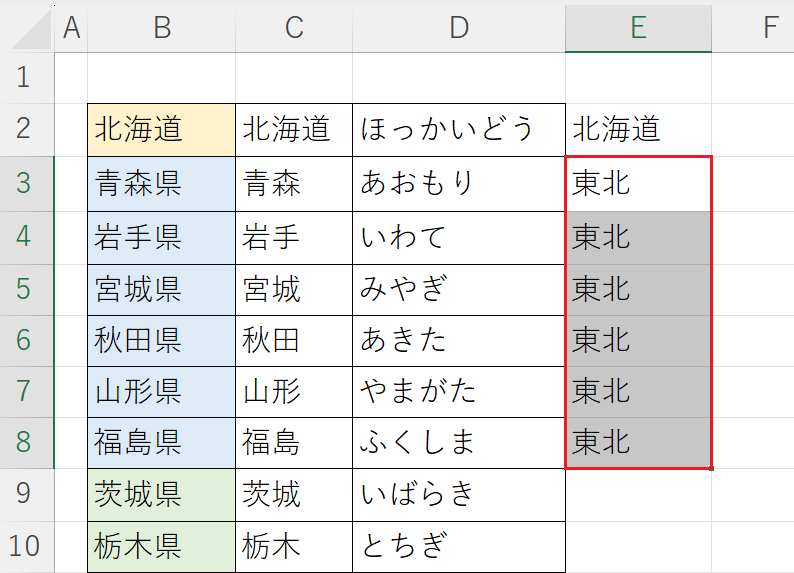
列幅の自動調整
セルから文字がはみ出ていた場合、マウス操作の場合は列と列の境目をダブルクリックで自動調整する場合が多いと思います。
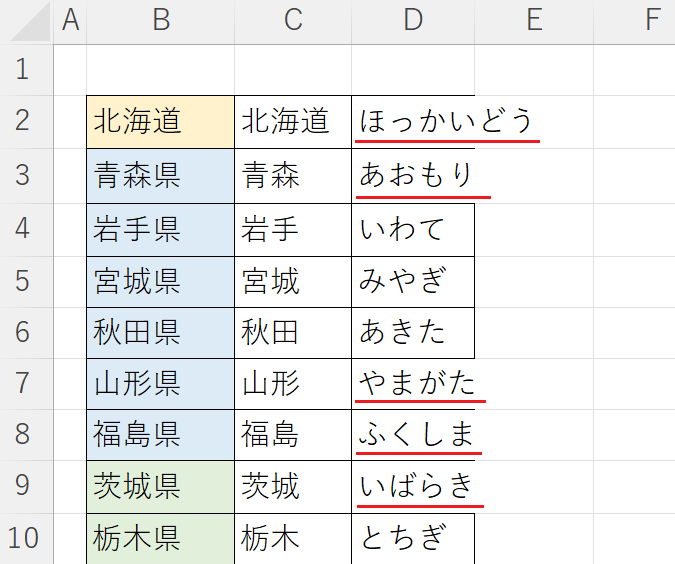
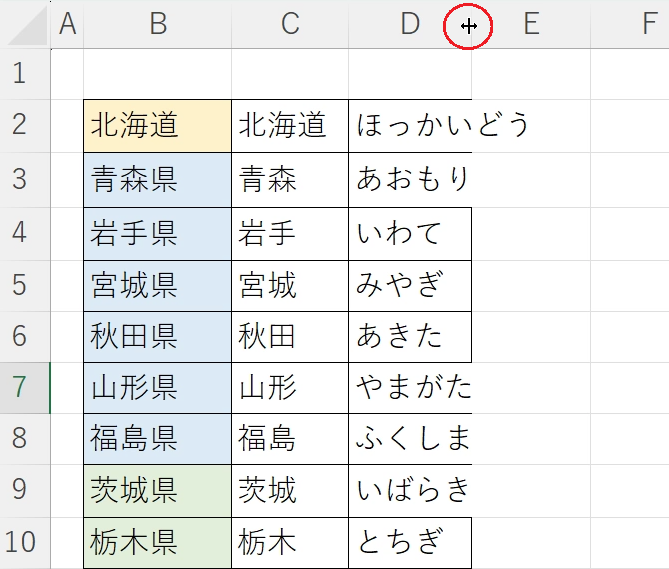
ショートカットで列幅を自動調整する際は、Ctrl + スペース で列全体を選択したら Alt ➡ H ➡ O ➡ I を順番に押します。よく「オルトホイ」と呼ばれます。
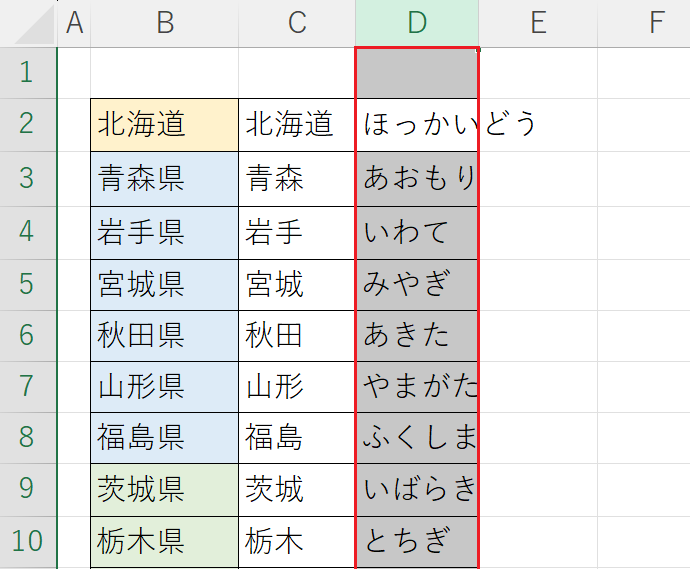
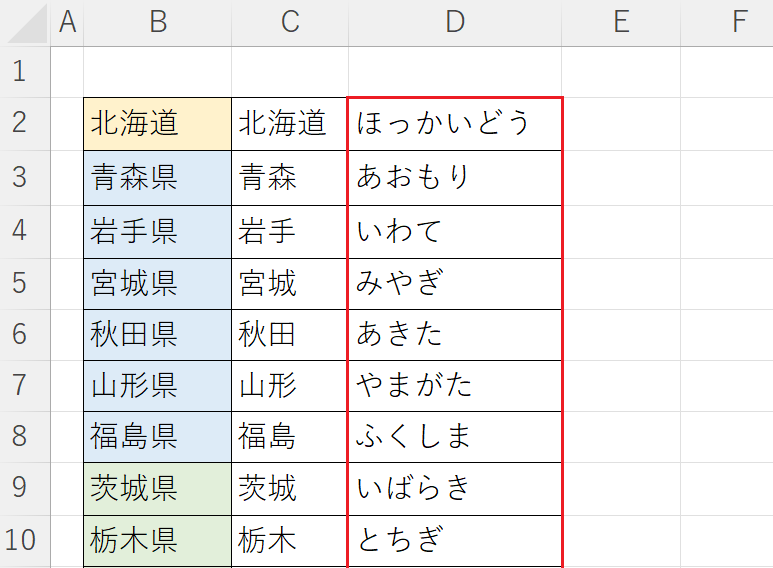
Alt ➡ H ➡ O ➡ I フォントの太字設定と太字の解除
セルの値を太字にしたい場合、太字にしたいセルを選択して Ctrl + B で太字になります。太字を解除したい場合は太字の値が入っているセルを選択して、同じく Ctrl + B で太字が解除されます。
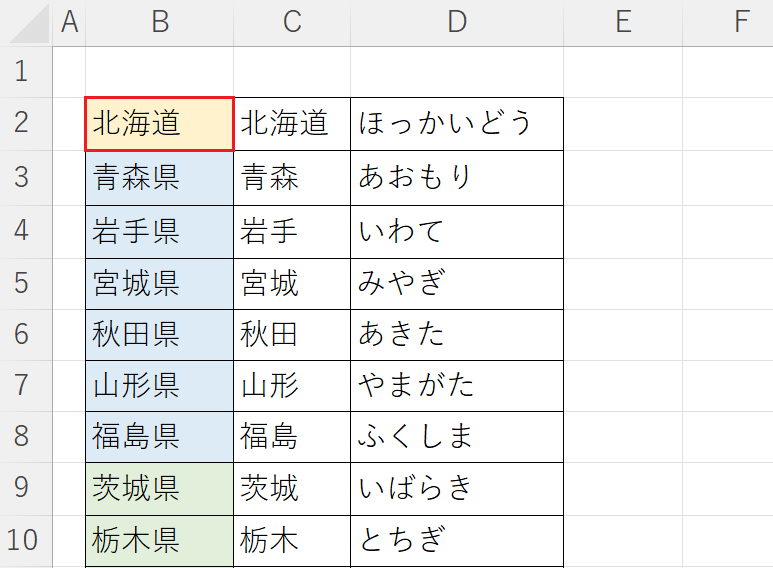
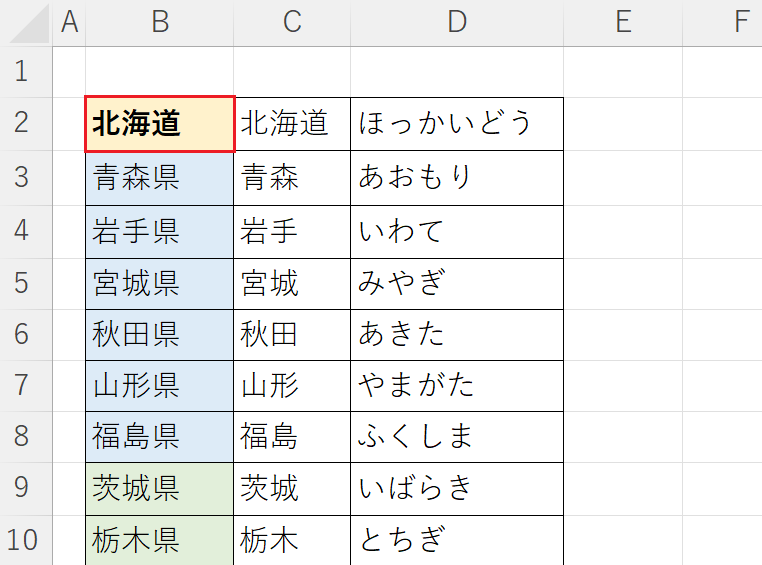
Ctrl + B 罫線を入れる
下記画像の表にショートカットで格子線を入れたい場合、まずは Ctrl + A で表全体を選択します。
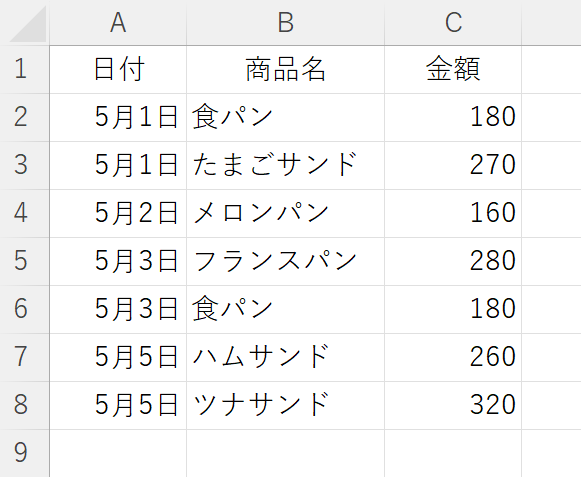
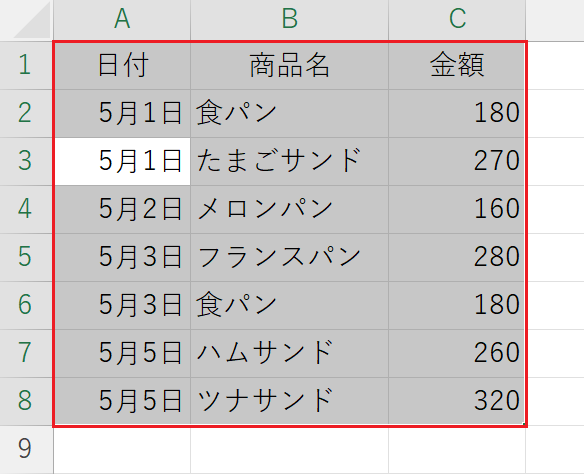
その状態で Alt ➡ H ➡ B と順番に押すと罫線の種類を選択するメニューが表示されます。今回は格子線を入れたいので、ここで A を選択すると先ほど選択した表に格子線が入りました。
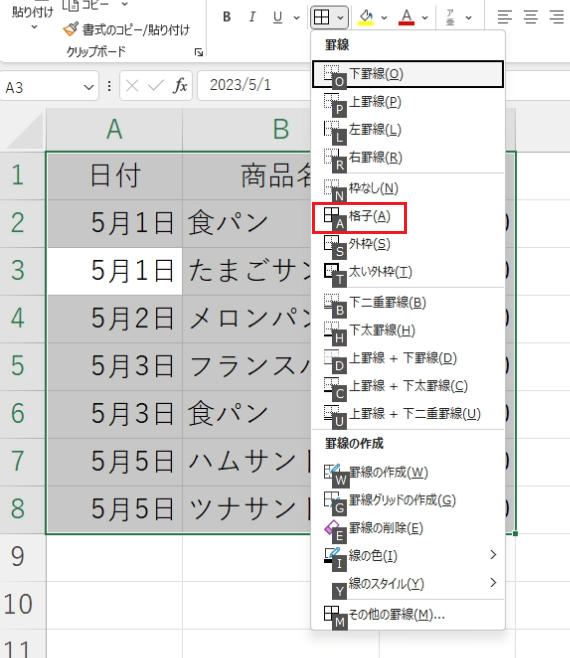
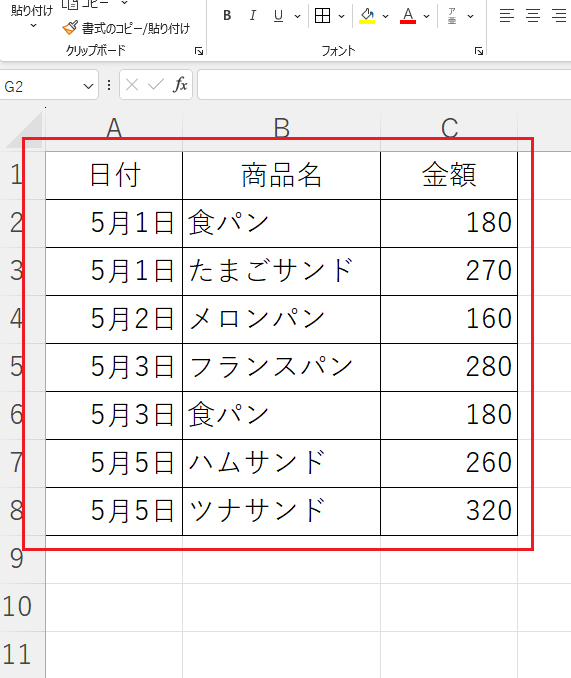
Alt ➡ H ➡ B ➡ 使用したい格子線に該当するアルファベット
まとめ
エクセルを使用する上で、基本的な、そして使用頻度が高いと思われるショートカットをいくつかご紹介しました。他にもたくさん便利なショートカットがありますので、この機会に少しずつ覚えて、作業効率を大幅にアップさせましょう!
動画でもご紹介していますので、動画を見ながら操作を確認したい方は下記からどうぞ!

励みになります!高評価とチャンネル登録よろしくおねがいいたします。
